win10电脑上找不到无线网络连接怎么办
发布:小编
近期有用户称自己使用笔记本电脑连接WiFi无线网络,却发现无法找到自家的WiFi网络,关键邻居家的无线网络都搜索到了,这个说明无线网卡以及驱动肯定没有任何问题,这种问题可能就是无线信道的问题了,下面装机之家分享一下Win10电脑找不到自家Wifi无线网络解决方法,如果您也遇到这个问题,不妨尝试一下。
1、路由器自动选择的无线信道干扰严重
由于每个路由器后台地址不同,设置地方有所不同,所以这里以TP-LINK路由器为例,去修改无线信道。首先我们在浏览器上输入192.168.1.1或者是tplogin.cn登录路由器后台管理(一般路由器背面有路由器后台管理地址以及账号和密码),如果没有修改的情况下,TP-LINK的默认账号和密码都是admin。

在路由器管理界面点击路由设置 > 无线设置,避免无限信号的干扰和重叠,建议将无线信道设置为1、6、8或11、13等信道(1-13数字都可以尝试),我这里设置的是8,点击保存。

我们在使用笔记本在搜索一下自家的无线信号,应该就可以找到自家的WiFi无线网络了,如果8无线信道不行,也可以尝试一下6、11等无线信道,如果还是不行,那可能是笔记本无线网卡与路由器的无线信道设置区间不一致的问题了,继续看。
2、无线网卡与路由器的无线信道设置区间不一致
这种情况可能是因为路由器设置了13无线信道,但是无线网卡无线信道设置区间不在范围值内,我们需要继续设置。我们右键“此电脑”,选择“管理”,在计算机管理中,我们点击“设备管理器”,展开网络适配器,找到并右键点击无线网卡设备,选择“属性”,如下图所示。

我们在无线网卡的属性界面中,切换至“高级”,选中属性列表里的“Country Region(2.4GHz)”,右侧的值即为无线信道,例如路由器设置的是13无线信道,我们设置1-11无线信号肯定不在范围的,我们将其设置为1-13信道,点击确定即可。

以上就是装机之家分享的Win10电脑找不到自家Wifi无线网络解决方法,如果你的电脑搜索不到wifi信号,可能就是信道导致的问题,不妨通过以上的设置来解决问题。
版权声明:本文来自用户投稿,不代表【百发生活】立场,本平台所发表的文章、图片属于原权利人所有,因客观原因,或会存在不当使用的情况,非恶意侵犯原权利人相关权益,敬请相关权利人谅解并与我们联系(邮箱:)我们将及时处理,共同维护良好的网络创作环境。
大家都在看
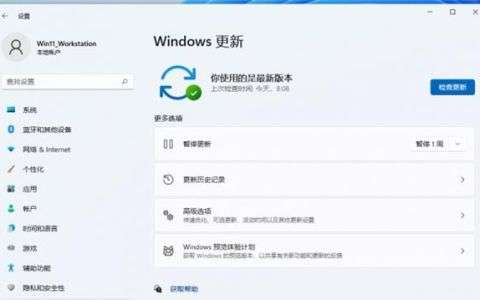
win10 21h1怎么更新,win1021h1怎么禁止更新
数码极客win10 21h1怎么更新 演示机型:华为MateBook X系统版本:win10 1、按下“win+i”进入windows设置。2、然后依次点击“更新和安全—windows更新”。3、在“可用的可选更新”中
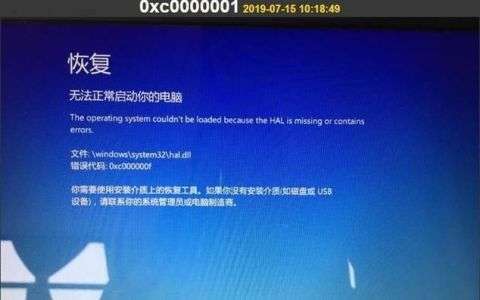
0xc0000001怎么修复 win10
数码极客0xc0000001怎么修复 win10 演示机型:华为MateBook X系统版本:win10 1、重启电脑,在启动时按住“Shift+F8”键,打开恢复界面。2、依次选择界面中的疑难解答>高级选项>启动设置
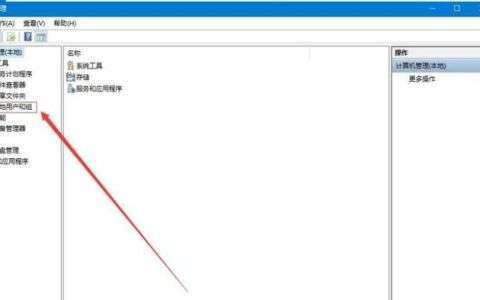
WIN0怎么删除用户账户,win10+++怎么删除访问账户
综合百科WIN10怎么删除用户账户 在刚买的笔记本使用的时候,我们需要注册一个账户激活WINDOWS系统,那么以后在使用的时候就会默认这个账户登录,但如果新增了其他账户,或者觉得账户太多了想删除一些。我们该怎么办呢?

win10 输入法如何设置最佳
数码极客案例:win10输入法怎么设置【想问问大家知道win10输入法该怎么设置吗?想更改一些默认的设置,不知道该如何操作,感谢!】Win10输入法是在Win10操作系统下使用的一种输入工具,是Win10系统的默认输入法,其可以进行多种输入方式的切换和多种语言的转换。在使用Win10输入
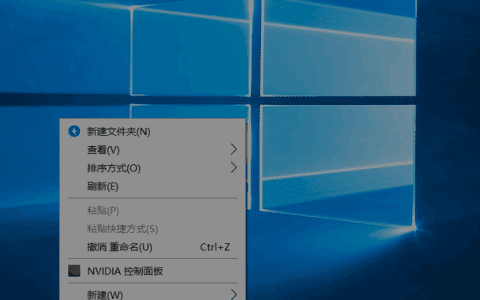
如何添加或删除桌面图标,win10 microsoft edge 图标找不到
数码极客Windows桌面图标或快捷方式很有用,为避免混乱并保持桌面屏幕整洁,每个用户都有必要了解如何添加或删除它们。默认情况下,Windows 10只显示一个图标,但只要你的屏幕允许,就可以添加尽可能多的图标。本文介绍如何添加和删除桌面图标或快捷方式,帮助你快速访问Windows 10
